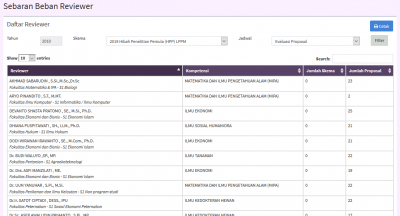Table of Contents
Setting Reviewer
Pada menu Set Reviewer, operator dapat melakukan plotting untuk menentukan reviewer yang tersedia untuk dapat dipilih pada tiap tahun dan kemudian memilih reviewer yang akan melakukan review untuk tiap judul proposal, tiap judul laporan kemajuan, dan tiap judul laporan akhir.
Set Reviewer Per Tahun
Pada menu Set Reviewer Per Tahun, operator dapat menambahkan nama-nama reviewer yang dapat dipilih dalam tahun tersebut.
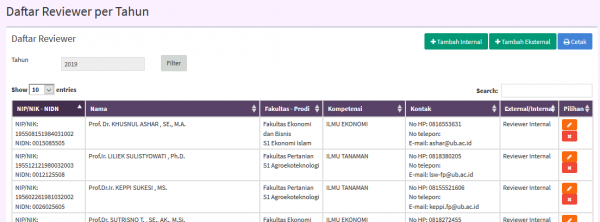 Di tabel ditampilkan daftar nama reviewer pada tahun tersebut. Untuk memilih tahun lainnya, pilih pada kolom tahun kemudian klik filter. Untuk menambahkan reviewer pada daftar, operator bisa menggunakan Tambah Internal untuk menambahkan reviewer dari dalam UB, atau Tambah Eksternal untuk menambahkan reviewer dari luar UB.
Di tabel ditampilkan daftar nama reviewer pada tahun tersebut. Untuk memilih tahun lainnya, pilih pada kolom tahun kemudian klik filter. Untuk menambahkan reviewer pada daftar, operator bisa menggunakan Tambah Internal untuk menambahkan reviewer dari dalam UB, atau Tambah Eksternal untuk menambahkan reviewer dari luar UB.
Tambah Reviewer Internal
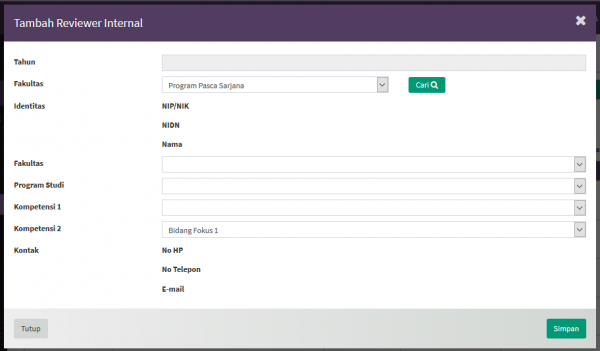 Klik pada tombol hijau Tambah Internal untuk menampilkan jendela Tambah Reviewer Internal. Pertama-tama pilih tahun, fakultas, kemudian klik Cari, untuk menampilkan daftar reviewer. Untuk mencari nama reviewer, ketik nama reviewer pada kolom Search. Klik pada Pilih untuk menampilkan data-data reviewer. Pilih Fakultas, Prodi, serta kompetensi 1 dan 2 untuk reviewer tersebut. Jika sudah sesuai, klik Simpan untuk menambahkan reviewer ke daftar reviewer.
Klik pada tombol hijau Tambah Internal untuk menampilkan jendela Tambah Reviewer Internal. Pertama-tama pilih tahun, fakultas, kemudian klik Cari, untuk menampilkan daftar reviewer. Untuk mencari nama reviewer, ketik nama reviewer pada kolom Search. Klik pada Pilih untuk menampilkan data-data reviewer. Pilih Fakultas, Prodi, serta kompetensi 1 dan 2 untuk reviewer tersebut. Jika sudah sesuai, klik Simpan untuk menambahkan reviewer ke daftar reviewer.
Tambah Reviewer Eksternal
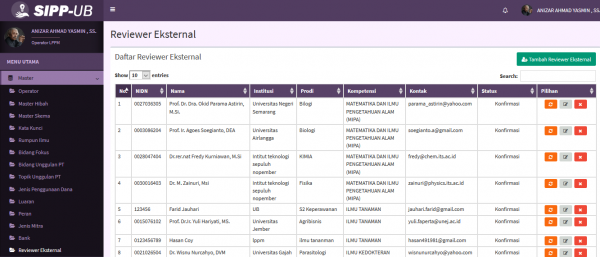 Untuk menambahkan reviewer eksternal baru, pertama-tama operator perlu melakukan penambahan pada menu Master > Reviewer Eksternal. Pada menu Reviewer Eksternal ini ditampilkan daftar seluruh reviewer eksternal, untuk menambahkan reviewer eksternal baru klik pada tombol hijau Tambah Reviewer Eksternal pada kanan atas.
Untuk menambahkan reviewer eksternal baru, pertama-tama operator perlu melakukan penambahan pada menu Master > Reviewer Eksternal. Pada menu Reviewer Eksternal ini ditampilkan daftar seluruh reviewer eksternal, untuk menambahkan reviewer eksternal baru klik pada tombol hijau Tambah Reviewer Eksternal pada kanan atas.
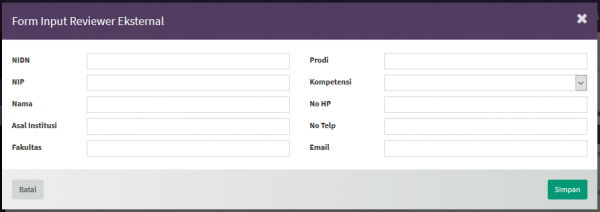 Isikan seluruh detail data yang ada, mulai dari NIDN, NIP, Nama, Asal Institusi, Fakultas, Prodi, Kompetensi, Nomor HP, Nomor Telp, dan alamat email, kemudian klik Simpan untuk menyimpan reviewer eksternal baru. Setelah klik simpan, sistem akan secara otomatis mengirim email berisi tautan login serta password untuk reviewer eksternal.
Isikan seluruh detail data yang ada, mulai dari NIDN, NIP, Nama, Asal Institusi, Fakultas, Prodi, Kompetensi, Nomor HP, Nomor Telp, dan alamat email, kemudian klik Simpan untuk menyimpan reviewer eksternal baru. Setelah klik simpan, sistem akan secara otomatis mengirim email berisi tautan login serta password untuk reviewer eksternal.
Setelah ditambahkan pada daftar reviewer eksternal, nama reviewer eksternal tersebut dapat diset sebagai reviewer eksternal untuk tahun yang diinginkan. Untuk melakukannya kembali ke menu Set Reviewer > Set Reviewer Per Tahun.
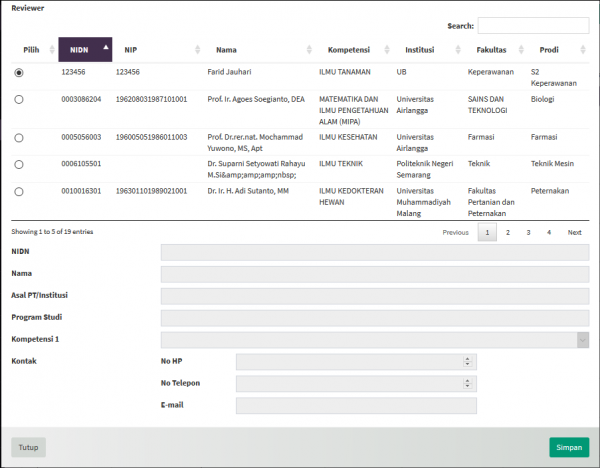 Klik pada tombol hijau Tambah Eksternal untuk memunculkan jendela Tambah Review Eksternal. Pertama-tama pilih tahun, kemudian cari nama reviewer dengan mengetik pada kolom Search. Setelah muncul nama yang sesuai, klik Simpan untuk menyimpan reviewer eksternal sebagai reviewer pada tahun tersebut.
Klik pada tombol hijau Tambah Eksternal untuk memunculkan jendela Tambah Review Eksternal. Pertama-tama pilih tahun, kemudian cari nama reviewer dengan mengetik pada kolom Search. Setelah muncul nama yang sesuai, klik Simpan untuk menyimpan reviewer eksternal sebagai reviewer pada tahun tersebut.
Jika diperlukan, daftar reviewer dapat dicetak dengan mengklik pada tombol Cetak pada kanan atas.
Plotting Reviewer
Plotting reviewer untuk tiap-tiap tahapan penelitian dapat dilakukan sesuai jadwal yang telah ditentukan pada pengaturan skema.
Reviewer Proposal
Untuk menentukan reviewer untuk tiap judul proposal, pertama-tama masuk ke menu Set Reviewer > Plotting Reviewer > Reviewer Proposal.
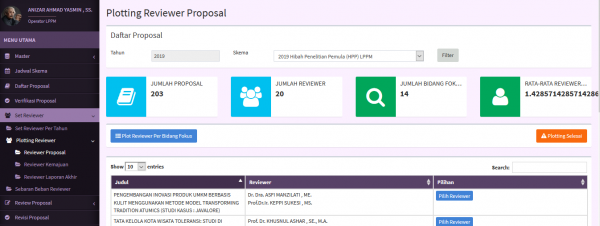 Pilih tahun, skema penelitian, dan klik Filter, akan ditampilkan judul-judul penelitian pada skema dan tahun tersebut.
Pilih tahun, skema penelitian, dan klik Filter, akan ditampilkan judul-judul penelitian pada skema dan tahun tersebut.
Operator juga dapat melakukan plotting reviewer per Bidang Fokus. Pada opsi ini, reviewer akan dikategorikan ke bidang fokus tertentu, dan reviewer bisa secara otomatis diplot ke judul-judul penelitian yang memilih bidang fokus tersebut. Untuk melakukan plotting reviewer per Bidang Fokus, klik pada tombol Plot Reviewer per Bidang Fokus untuk masuk ke halaman berikut.
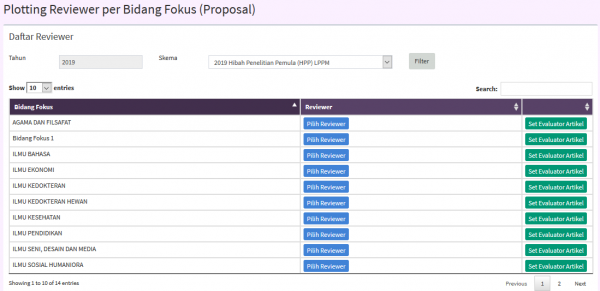 Pilih tahun, skema, dan klik filter, akan ditampilkan daftar bidang fokus. Untuk memilih reviewer untuk tiap bidang fokus, klik pada tombol biru Reviewer.
Pilih tahun, skema, dan klik filter, akan ditampilkan daftar bidang fokus. Untuk memilih reviewer untuk tiap bidang fokus, klik pada tombol biru Reviewer.
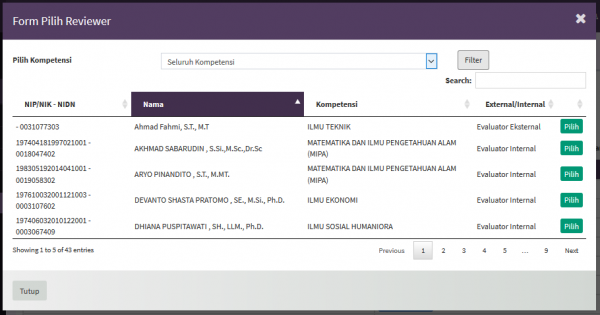 Pada kolom Pilih Kompetensi, pilih seluruh kompetensi dan klik filter untuk menampilkan seluruh reviewer. Operator juga dapat memilih kompetensi tertentu untuk menampilkan reviewer dengan kompetensi tertentu. Operator dapat mencari nama reviewer dari daftar yang sudah dimunculkan dengan mengetik pada kolom Search. Untuk memilih reviewer, klik tombol hijau “Pilih”. Nama-nama reviewer akan ditampilkan pada tabel sesuai dengan bidang fokus yang sudah dipilih. Untuk menerapkan reviewer pada judul-judul artikel dengan bidang fokus tersebut klik tombol hijau Set Evaluator Artikel, maka seluruh judul penelitian dengan bidang fokus tersebut akan secara otomatis mendapat reviewer tersebut.
Pada kolom Pilih Kompetensi, pilih seluruh kompetensi dan klik filter untuk menampilkan seluruh reviewer. Operator juga dapat memilih kompetensi tertentu untuk menampilkan reviewer dengan kompetensi tertentu. Operator dapat mencari nama reviewer dari daftar yang sudah dimunculkan dengan mengetik pada kolom Search. Untuk memilih reviewer, klik tombol hijau “Pilih”. Nama-nama reviewer akan ditampilkan pada tabel sesuai dengan bidang fokus yang sudah dipilih. Untuk menerapkan reviewer pada judul-judul artikel dengan bidang fokus tersebut klik tombol hijau Set Evaluator Artikel, maka seluruh judul penelitian dengan bidang fokus tersebut akan secara otomatis mendapat reviewer tersebut.
Untuk menentukan reviewer tersendiri untuk tiap-tiap judul, maka perlu kembali ke menu reviewer proposal. Cari judul proposal pada tabel kemudian klik Pilih Reviewer.
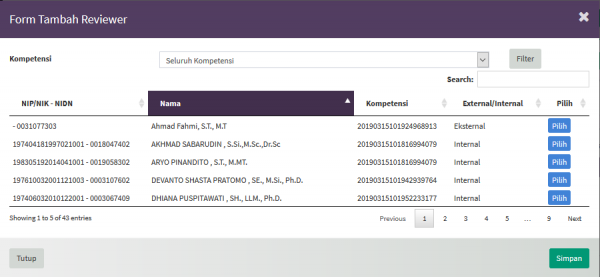 Pada form tambah reviewer, pilih kompetensi/seluruh kompetensi, kemudian klik filter. reviewer yang ditampilkan di sini adalah reviewer internal dan eksternal. Untuk mencari nama reviewer ketik pada kolom search. Pilih reviewer dengan mengklik pada tombol biru “Pilih”. Jika berhasil, nama reviewer akan muncul pada tabel, di sebelah judul penelitian.
Pada form tambah reviewer, pilih kompetensi/seluruh kompetensi, kemudian klik filter. reviewer yang ditampilkan di sini adalah reviewer internal dan eksternal. Untuk mencari nama reviewer ketik pada kolom search. Pilih reviewer dengan mengklik pada tombol biru “Pilih”. Jika berhasil, nama reviewer akan muncul pada tabel, di sebelah judul penelitian.
Untuk menghapus reviewer atau mengganti ke reviewer lain, masuk kembali ke Pilih Reviewer, cari nama reviewer yang sudah ditambahkan, kemudian klik tombol “Hapus”, dan tambahkan reviewer lain jika diperlukan.
Reviewer Kemajuan
Reviewer kemajuan dapat diplot setelah laporan kemajuan divalidasi oleh operator. Setelah divalidasi, judul laporan kemajuan akan muncul di Plotting Reviewer Kemajuan. Pilih judul penelitian kemudian klik Pilih Reviewer. Proses penambahan dilakukan sama seperti proses Plotting reviewer proposal, hanya saja ini dilakukan di menu Plotting Reviewer Kemajuan.
Reviewer Laporan Akhir
Reviewer laporan akhir dapat diplot setelah laporan akhir divalidasi oleh operator. Setelah divalidasi, judul laporan akhir akan muncul di Plotting Reviewer Kemajuan. Pilih judul penelitian kemudian klik Pilih Reviewer. Proses penambahan dilakukan sama seperti proses Plotting reviewer proposal dan plotting reviewer kemajuan, hanya saja ini dilakukan di menu Plotting Reviewer Laporan Akhir.
Sebaran Beban Reviewer
Untuk melihat jumlah skema dan proposal yang menjadi beban tiap reviewer masuk ke menu Sebaran Beban Reviewer. Pada menu ini ditampilkan tabel nama reviewer, kompetensinya, serta jumlah skema dan jumlah proposal yang menjadi beban reviewer tersebut. Untuk mencari nama reviewer tertentu dapat diketik pada kolom search pada pojok atas tabel.